Win10使用远程桌面提示“出现了内部错误”的解决方法
发布时间:2019-03-05 17:57:20 浏览数: 小编:wenxiang
远程桌面,大家都不会陌生吧,在Win10专业版系统上需要别人远程协助时,我们就可以利用Win10电脑上面的远程桌面功能,不过最近有用户在使用远程桌面时,遇到了远程桌面链接失败,提示的内容是出现了内部错误。如图所示,对此有何办法呢?其实,解决该问题的方法很简单,请看完我接下来的介绍,大家就懂得怎么去解决该问题了。
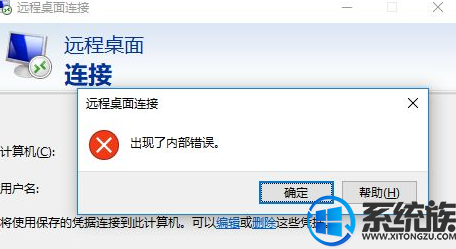
1.找到系统的 “网络”,鼠标右键—>属性;
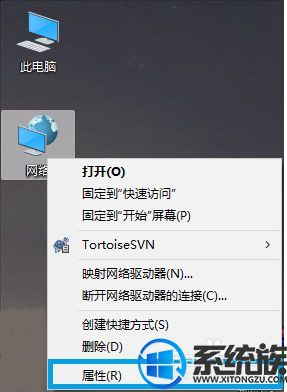
2.点击 “更改适配器设置”;
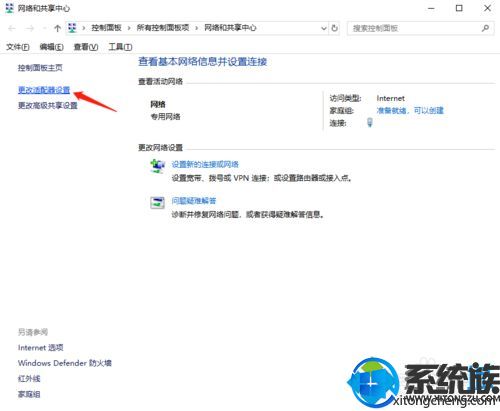
3.进入网络连接,右键选择 “禁用”;
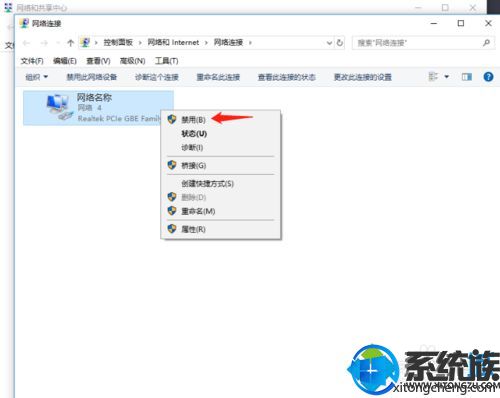
4.禁用之后,接着鼠标右键选择 “启用”;
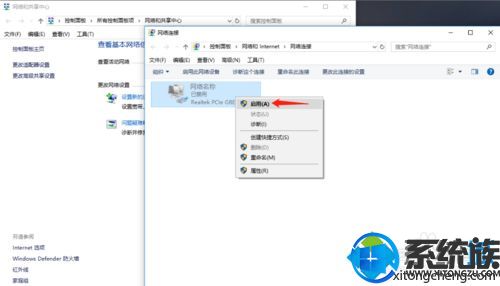
5.接下来,Windows + R 键运行 远程桌面连接,结果成功连接上了。

以上就是解决Win10使用远程桌面过程中提示的出现了内部错误,导致远程桌面链接失败的解决办法,下次如果有在遇到此类问题大家就知道怎么解决了,不懂的可以参考本篇内容。



















